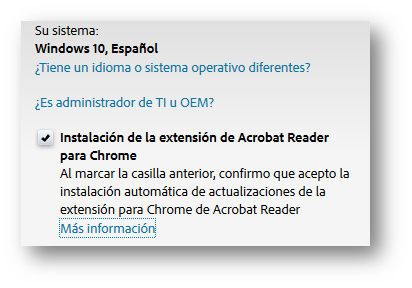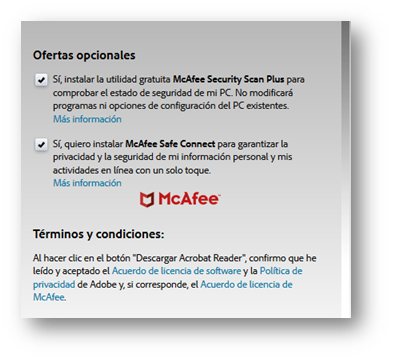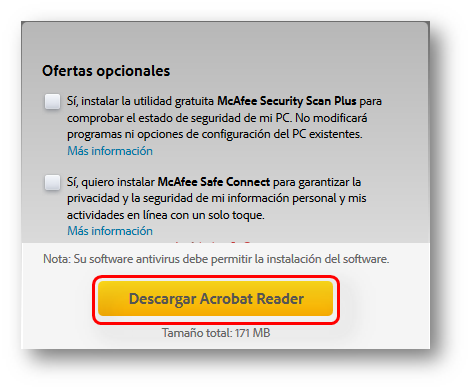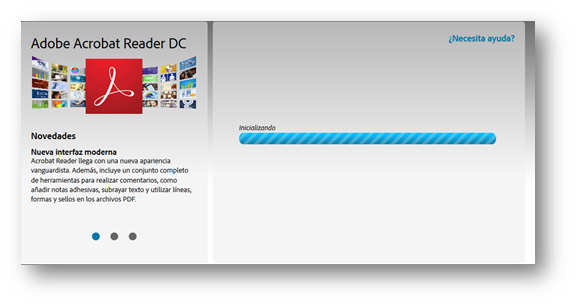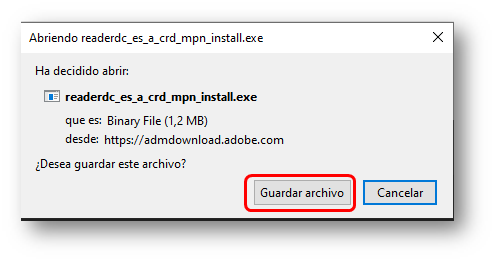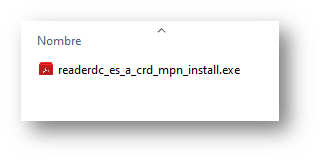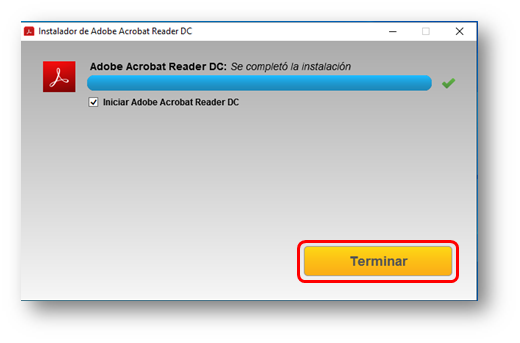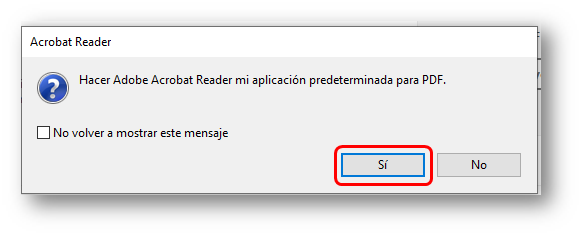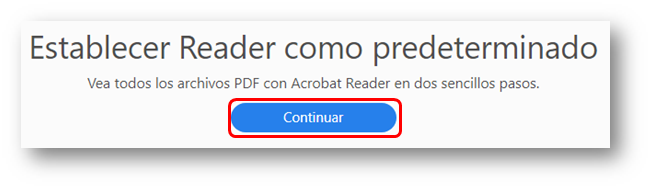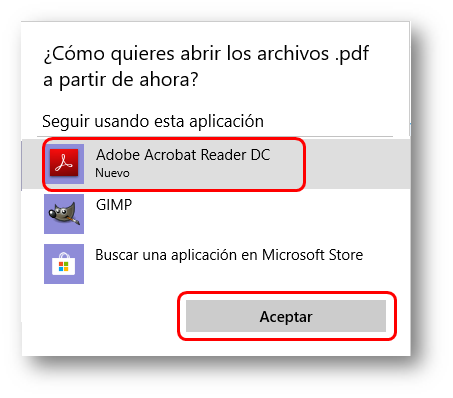¿Como descargar e instalación de Adobe DC ?
Descripción de Adobe DC
El Adobe Acrobat Reader DC es un software gratuito y confiable que permite ver, imprimir, firmar, compartir y hacer anotaciones en archivos PDF.
Es el único visor de PDF que puede abrir e interactuar con todo tipo de contenido PDF, incluidos formularios y multimedia.
Tiene la característica de que se puede conectar a los servicios de Adobe Document Cloud, lo que permite que pueda trabajar con archivos PDF en cualquier dispositivo, desde cualquier lugar.
Guía paso a paso
Utilización del Adobe DC
- Se debe acceder al portal de Adobe DC https://get.adobe.com/es/reader
- Se abrirá una pagina Web con una serie de pasos para bajar el Adobe Reader DC.
- En la ventana que se muestra se puede observar una marca de cotejo a la izquierda de la leyenda “instalar extensión de Acrobat Reader para Chrome” si está marcada, se podrán trabajar los PDF desde Google Chrome.
4. Respecto a las ofertas opcionales es recomendable desmarcar las opciones para que no sea instalado el “McAfee Security Scan Plus” ni el “Mcafee Safe Connect”.
5. Como se indicó y se puede observar en la siguiente ventana las marcas se quitan y se pulsa el botón “Descargar Acrobat Reader”.
6. La siguiente ventana indicara que se esta gestionando el archivo para la instalación.
7. En el siguiente dialogo se debe de pulsar el botón de “Guardar archivo”.
8. Para continuar, se debe de abrir la carpeta de descargas y localizar el archivo de instalación de Adobe Reader “readerdc[xxx]_install.exe, luego hace doble clic sobre éste.
9 Al hacer clic sobre el archivo saldrá un dialogo que indica, si quiere que esta aplicación haga cambios en el equipo, en donde se responde que “Si”.
Posteriormente al paso descrito se habrá completado la instalación y se debe hacer clic sobre el botón “terminar”
10. A continuación, en el siguiente dialogo se debe de indica “Si” para Hacer del Adobe Reader la aplicación predeterminada para pdf.
11. Haga clic sobre el botón continuar.
12. Escoja la opción cambiar que se muestra a continuación.
13. A continuación, escoja la opción Adobe Reader DC y haga clic en aceptar.
14. Se habrá instalado y realizado los pasos necesarios para utilizar Adobe DC.
15. Fin del proceso.
Artículos relacionados